亲爱的果粉们,你是否曾在某个午后,坐在你的苹果笔记本前,心中突然冒出一个大胆的想法:这电脑能不能来点不一样的风?比如,装个Windows系统?别急,今天就来给你详细揭秘,如何在你的苹果笔记本上拷贝出Windows系统,让你的电脑世界瞬间多彩起来!
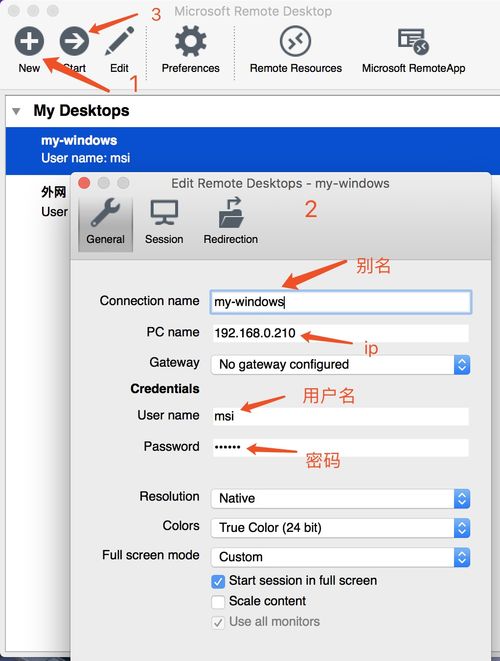
想要在苹果笔记本上安装Windows系统,首先你得准备好以下这些小家伙:
1. Windows系统镜像:这可是安装Windows系统的关键,你可以从微软官网下载Windows 10的ISO镜像文件。
2. U盘:一个至少16GB的U盘,用来存放Windows系统镜像和安装所需的文件。
3. Boot Camp助理:这是苹果电脑安装Windows系统的神器,它会帮你完成大部分工作。
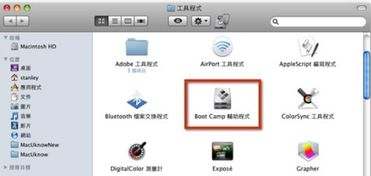
1. 打开Boot Camp助理:在苹果笔记本上,找到Boot Camp助理,双击打开它。
2. 选择ISO文件:在助理界面,选择你下载的Windows 10 ISO文件。
3. 划分磁盘空间:根据你的需求,为Windows系统划分出足够的磁盘空间。一般来说,至少需要20GB的空间,如果你打算长期使用Windows系统,建议至少60GB。
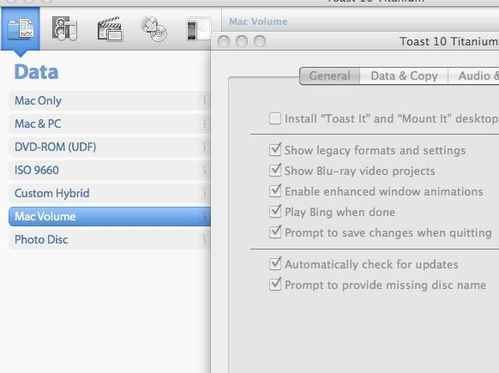
1. 开始安装:点击“安装”按钮,Boot Camp助理会自动下载Windows支持软件,并开始安装过程。
2. 等待安装完成:这个过程可能需要一些时间,耐心等待吧,就像等待一场精彩的演出。
3. 重启电脑:安装完成后,电脑会自动重启,进入Windows安装界面。
1. 选择安装方式:在Windows安装界面,选择“自定义:仅安装Windows”。
2. 选择安装位置:将安装位置选择为Boot Camp助理为你划分的磁盘空间。
3. 完成安装:按照提示完成安装,你的苹果笔记本上就成功安装了Windows系统!
1. 重启电脑:安装完成后,重启电脑,进入Boot Camp助理。
2. 选择启动磁盘:在Boot Camp助理中,选择Windows磁盘作为启动磁盘。
3. 轻松切换:现在,你就可以在苹果系统和Windows系统之间自由切换了!
怎么样,是不是觉得安装Windows系统也没那么难呢?只要按照以上步骤,你的苹果笔记本就能轻松拷贝出Windows系统,让你的电脑世界更加丰富多彩!快来试试吧,让你的苹果笔记本焕发新的活力!